Kimi zaman LCD ekranlarda kimi piksel düzgün çalışmayabilir ve ekranınızda temizlenemeyen bir leke gibi kalan bozuk pikseller oldukça sinir bozucu olabilir. Eğer monitörünüz garanti kapsamındaysa monitörü tamire vermenizde fayda var. Ancak garanti kapsamında değilse kimi zaman ekranda olması gerekenden farklı bir renkte bir nokta ya da siyah bir nokta görüyorsanız monitörünüzle ilgilenmenin vakti gelmiş demektir.
İki tür sorunlu piksel vardır. Maalesef ölü pikseller düzeltilemez. Ölü piksel durumunda monitörün panelinin değişmesi gerekir. Sıkışmış pikseller ise biraz da şansın yardımı ile tamir edilebilir.

UYARI / DİKKAT !!!: AŞAĞIDAKİ YÖNTEMLERİ UYGULARKEN RİSK ALDIĞINIZI UNUTMAYIN VE CİHAZINIZ GARANTİ KAPSAMINDA İSE HERHANGİ BİR ŞEY YAPMADAN DİREKT OLARAK SERVİSE GİDİN.
Yazılım Yöntemi
Ekranınızda ölü ya da sıkışmış piksel olup olmadığını tespit etmek için çeşitli yazılımlar kullanabilirsiniz. Bu eğitimde sıkışmış pikselleri tamir için de kullanabileceğiniz Rizone Pixel Repair programı anlatılacak. Programı aşağıdaki bağlantıdan indirebilirsiniz.
Rizone Pixel Repair indir
1. Programı açtıktan sonra tüm ekranı kaplamak için Dead Pixel Locator bölümündeki tüm renklere tıklayarak ekranınızı inceleyin. Eğer ölü ya da sıkışmış bir piksel varsa ekranı kaplayan renkten farklı renkte bir nokta göreceksiniz.
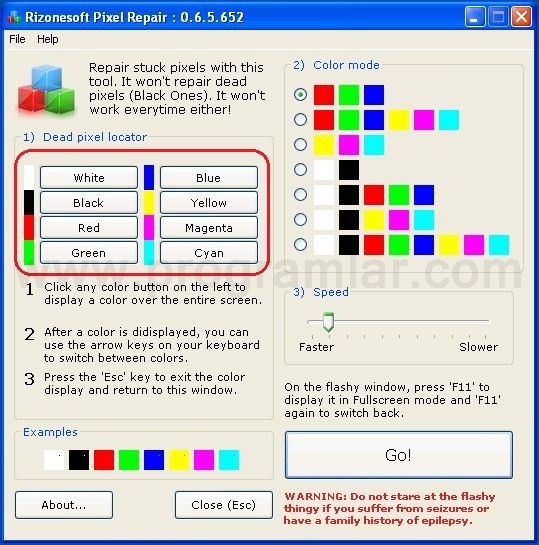
2. Sorunlu pikselin yerini tespit ettikten sonra tespit ettikten sonra Color Mode başlığı altındaki renk modlarından birini tercih edin ve GO! butonuna tıklayın.
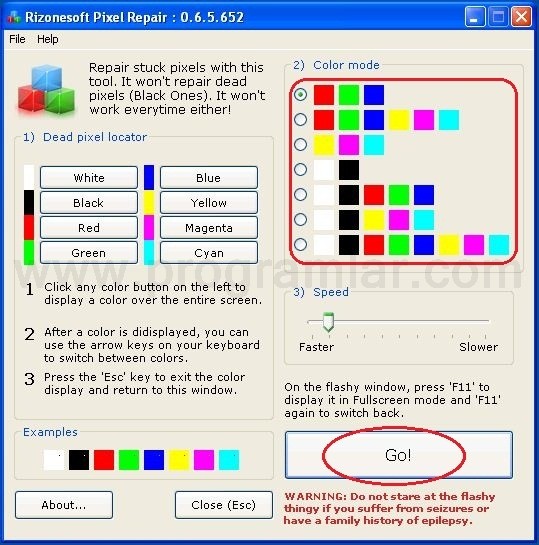
3. Açılan küçük pencereyi sorunlu pikselin üzerine getirin ve bekleyip pikselin düzelmesi için dua edin çünkü sorunun çözülmesi için şansa da ihtiyacınız var.
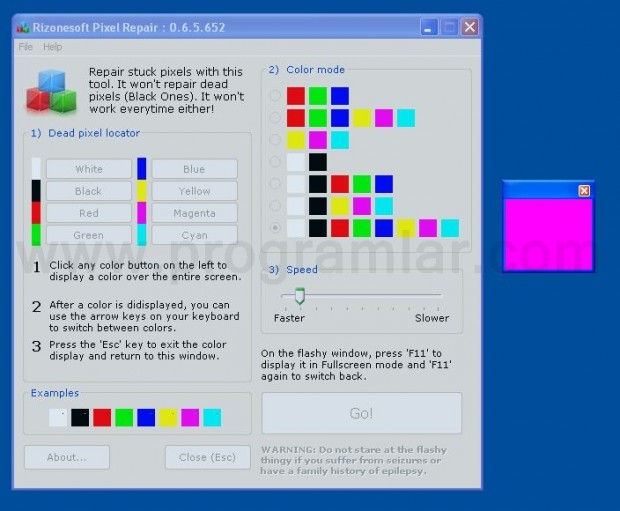
Baskı Yöntemi
Malzemeler: ucu çok da sivri olmayan kalem gibi bir şey (örneğin ucu sivriltilmemiş bir kurşun kalem), yumuşak bir bez
1. Ekranınızı kapatın.
2. Yumuşak bir bezi kullanacağınız objenin ucuna sarın.
3. Sorunlu pikselin üzerine oluşturduğunuz objenin ucuyla bastırın. Ancak başka noktalara bastırmamaya dikkat edin yoksa başka piksellerde de sorun çıkabilir.
4. Baskı uygularken ekranı açın.
5. Baskıyı kesin ve eğer işe yaramışsa pikselin düzeldiğini göreceksiniz.
Tıklatma Yöntemi
1. Ekranı açın ve arka plan siyah olacak şekilde ayarlayın.
2. Sivri uçlu olmayan bir kalem alın ve ucuyla sorunlu piksele nazik bir şekilde tıklatmaya başlayın. Başlangıçta ekrana dokunduğunuz noktada kısa süreli hafif bir beyazlık görecek kadar baskı uygulayın.
3. Piksel düzelene kadar 5-10 tıklatma aralıklarla baskıyı artırın.
4. Piksel düzeldikten sonra yazılım adımında bahsettiğimiz gibi program ile sorunlu piksel var mı yok mu tekrar kontrol edin.
Isı Yöntemi
Bu yöntem geniş rengini kaybetmiş ya da kararmış alanlarda özellikle de daha çok notebooklarda işe yaramaktadır. Bu yöntemde notebook uzun süre açık kalacağından ısınmayla ilgili başka problemler yaşama riski olduğunu dikkate alın.
1. Bilgisayarı açın
2. Denetim masasına girin ve güç denetimlerini bilgisayar uyku ya da bekleme moduna girmeyecek şekilde ayarlayın.
3. Notebook'u fazla hava almayacağı dar bir yere koyun.
4. Kapağını tümüyle kapanmayacak kadar ama klavye ile mümkün olduğu kadar az mesafe kalacak kadar indirin. Araya bir kağıt sıkıştırabilirsiniz.
5. Bilgisayarı uzun süre (saatler, günler) açık tutun ve arada sırada sorunun çözülüp çözülmediğini kontrol edin.

